2024年2月4日发(作者:)
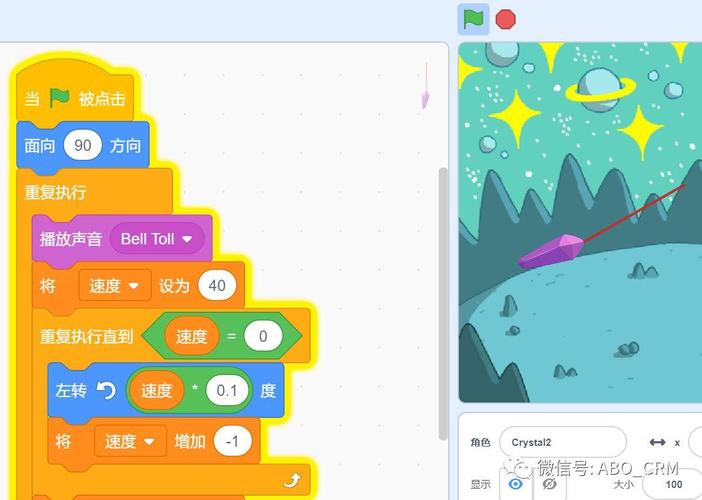
IIS7.0安装方法
一、概述
windows2008里面的IIS它默认安装好IIS服务后,集成了两种IIS,一种是IIS6.0,这个版本是以前2003上使用的,还有一种就是目前的新产品IIS7.0(在安装IIS服务时,可以勾选是否安装IIS6.0以及是否安装FTP服务)。
二、安装IIS
1、 打开“控制面板=》程序和功能=》打开或关闭windows功能”,在弹出的服务管理器窗口中点击角色,添加角色。
2、 没说的,默认点下一步
3、 在弹出的窗口里,勾选需要安装的“Web服务器(IIS)”,继续下一步。
4、 Web服务器简介(IIS),直接单击下一步。
5、 接下来,会出现IIS需要安装的一些组件,因为我们的WEB服务端,使用ASP程序,所以我们必须勾选“应用程序开发”和安全性下面的“基本身份验证”和“windows身份验证”也勾选上,下图红色部分都是默认不勾选的。
6、 然后点下一步,再点击安装,等待安装完成。
7、 安装完后,就可以在服务器管理器=》角色里看到“WEB服务器(IIS)”。
三、设置
1、 在管理工具里面找到“Internet信息服务(IIS)管理器”打开,就看到如下的界面;
2、 因为我们的WebSearch是直接使用IP访问,所以我们要在默认网站上做设置,设置WebSearch的服务器目录,点击基本设置,弹出窗口中设置路;
3、设置默认文档,设置完成后一定要记得单击启用;
4、目录浏览默认是禁用的,选择启用目录浏览。
5、添加虚拟目录,这个和以前6.0的版本相同。
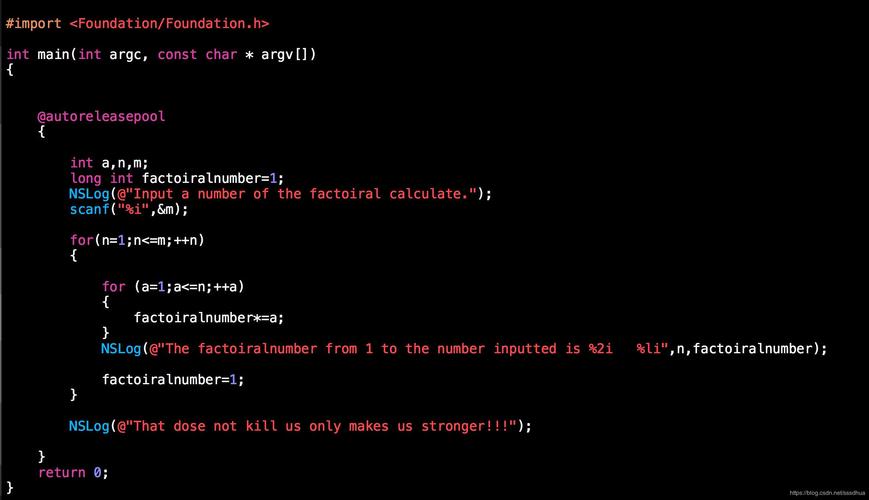
本文发布于:2024-02-04 11:13:33,感谢您对本站的认可!
本文链接:https://www.4u4v.net/it/170701641353407.html
版权声明:本站内容均来自互联网,仅供演示用,请勿用于商业和其他非法用途。如果侵犯了您的权益请与我们联系,我们将在24小时内删除。
| 留言与评论(共有 0 条评论) |